Resolver problemas relacionados com um fluxo de cloud
Eis algumas sugestões e truques para a resolução de problemas de fluxos de cloud.
Identificar execuções de fluxo específicas
Depois de criar e implementar os seus fluxos, poderá ter de depurar execuções de fluxos específicas para confirmar que o seu fluxo foi executado conforme esperado. Por padrão, o proprietário do fluxo pode examinar as colunas Iniciar, Duração e Status na visualização do histórico de execução para ajudá-lo a identificar a execução de fluxo que está interessado em Power Automate depurar. O proprietário também pode expandir a seção de solução de problemas para identificar a execução específica na qual está interessado, no entanto, para fluxos que são executados com frequência, isso pode ser demorado.
Para tornar mais eficiente identificar execuções de fluxo durante a depuração, Power Automate fornece a capacidade de os proprietários de fluxo configurarem a lista de colunas exibida na página de histórico de execução para cada execução de fluxo. Estas colunas são mapeadas para as saídas do acionador para o seu fluxo. Ao exibir as colunas desejadas, você economiza tempo, pois vê as colunas relevantes por padrão na exibição de histórico de execução.
Siga estes passos para adicionar uma ou mais colunas à sua vista do histórico de execuções.
Inicie sessão no Power Automate.
No lado esquerdo da tela, selecione Meus fluxos.
Selecione o fluxo para o qual pretende obter mais detalhes.
Na página de detalhes do fluxo, selecione Editar colunas.
Selecione as colunas que pretende adicionar à vista do histórico de execução para o fluxo que selecionou e, em seguida, selecione Guardar.
Exiba a lista de colunas exibida na exibição de histórico de execução para o fluxo selecionado.
As colunas hasAttachments e isHTML agora estão visíveis para o fluxo para que você possa ver rapidamente esses valores para ajudá-lo a depurar o fluxo.
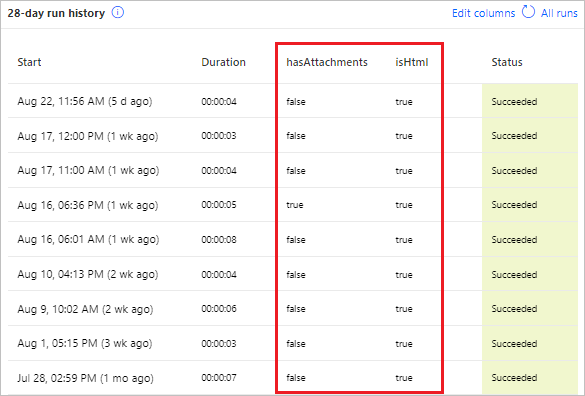
Sugestão
Você também pode configurar a lista de colunas exibida com o modo de exibição Todas as execuções .
Sugestões de reparação no e-mail
As sugestões de reparação serão enviadas para os proprietários dos fluxos por e-mail sempre que um fluxo de cloud falhar. Estes e-mails com sugestões de reparação contêm comentários específicos e acionáveis sobre determinados erros. Por exemplo, um erro comum é configurar um fluxo de nuvem que tenta fazer com que o gerente de uma pessoa entre Office 365, mas não há nenhum gerente configurado no Microsoft Entra ID. Se esta ou várias outras condições fizerem com que seu fluxo falhe, você receberá um e-mail de dicas de reparo.
O e-mail de sugestões de reparação contém as seguintes secções:
| Name | Descrição |
|---|---|
| Time | Apresenta a hora em que fluxo falhou pela primeira vez. |
| O que aconteceu | Disponibiliza uma descrição do problema que causou a falha do fluxo. |
| Como corrigir | Fornece dicas para resolver o problema que causou a falha no fluxo. |
| Sugestões de resolução de problemas | Oferece detalhes, incluindo o número de vezes em que o fluxo falhou e uma ligação para repetir o fluxo com os mesmos dados de entrada. |
Para corrigir os erros indicados, selecione Corrigir o meu fluxo e siga os passos no e-mail de sugestões de reparação.
Os e-mails de sugestões de reparação são opcionais. Se não quiser recebê-los, desative-os no menu de propriedades do fluxo específico.
Se o fluxo falhar, também poderá resolver o problema diretamente no Power Automate. Aqui estão alguns cenários de falha comuns e dicas sobre como corrigi-los.
Identificar o erro
Siga estes passos para encontrar o erro e aprender a corrigi-lo,
Selecione Os meus fluxos.
Selecione o fluxo que falhou.
Na seção Histórico de execução de 28 dias, selecione a data da execução com falha.
Os detalhes sobre o fluxo são apresentados e, pelo menos, um passo mostra um ícone de exclamação vermelho.
Abra o passo falhado e, em seguida, consulte a mensagem de erro.
No painel direito, você pode ver os detalhes do erro e como corrigi-lo.
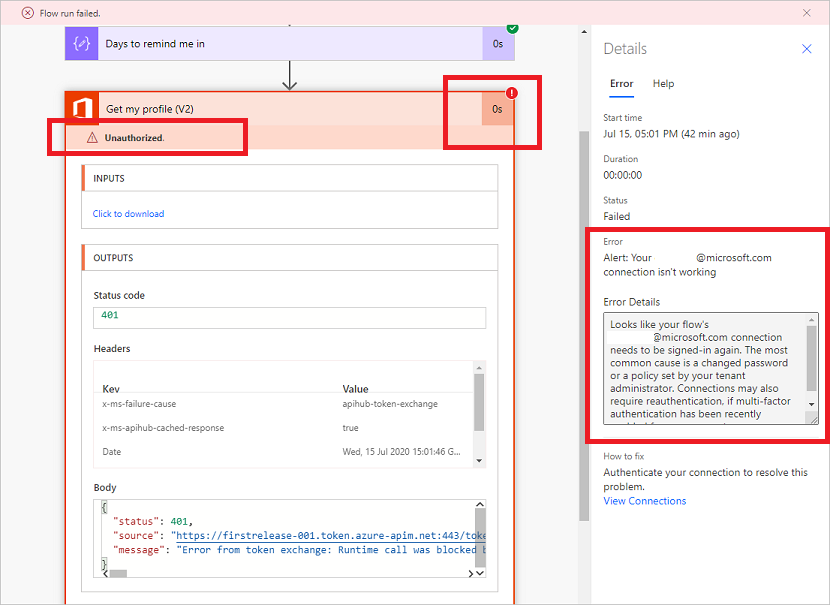
Falhas de autenticação
Em muitos casos, os fluxos falham devido a um erro de autenticação. Se tiver este tipo de erro, a mensagem de erro contém Não autorizado ou aparece um código de erro 401 ou 403. Normalmente, para corrigir um erro de autenticação, basta atualizar a ligação:
No painel direito, abaixo de Como corrigir, selecione Exibir conexões.
Desloque-se para a ligação a que se refere a mensagem de erro Não autorizado.
Ao lado da conexão, selecione o link Corrigir conexão na mensagem sobre a conexão não estar sendo autenticada.
Verifique suas credenciais seguindo as instruções exibidas.
Retorne à falha de execução de fluxo e selecione Reenviar.
O fluxo já deverá ser executado conforme esperado.
Solução de problemas no Copilot
O novo recurso de solução de problemas no Copilot pode Power Automate ajudá-lo a identificar e resolver erros que podem ocorrer durante o teste de fluxos de nuvem ou ao revisar o histórico de execução de fluxo. Você pode usar esse recurso Copilot quando a nova experiência do designer estiver ativada.
A solução de problemas no Copilot fornece um resumo legível por humanos do erro e, quando possível, tenta fornecer uma solução para corrigir o erro. Isso pode melhorar muito sua experiência, reduzindo o tempo e o esforço necessários para solucionar e resolver problemas.
Nota
A solução de problemas no recurso Copilot pode não funcionar em todos os cenários. A boa notícia é que ele está continuamente aprendendo e melhorando ao longo do tempo, o que significa que sua capacidade de ajudar os usuários e resolver problemas só melhora. Este é um ótimo exemplo de como a IA e a aprendizagem automática podem ser aproveitadas para melhorar sua experiência e produtividade.
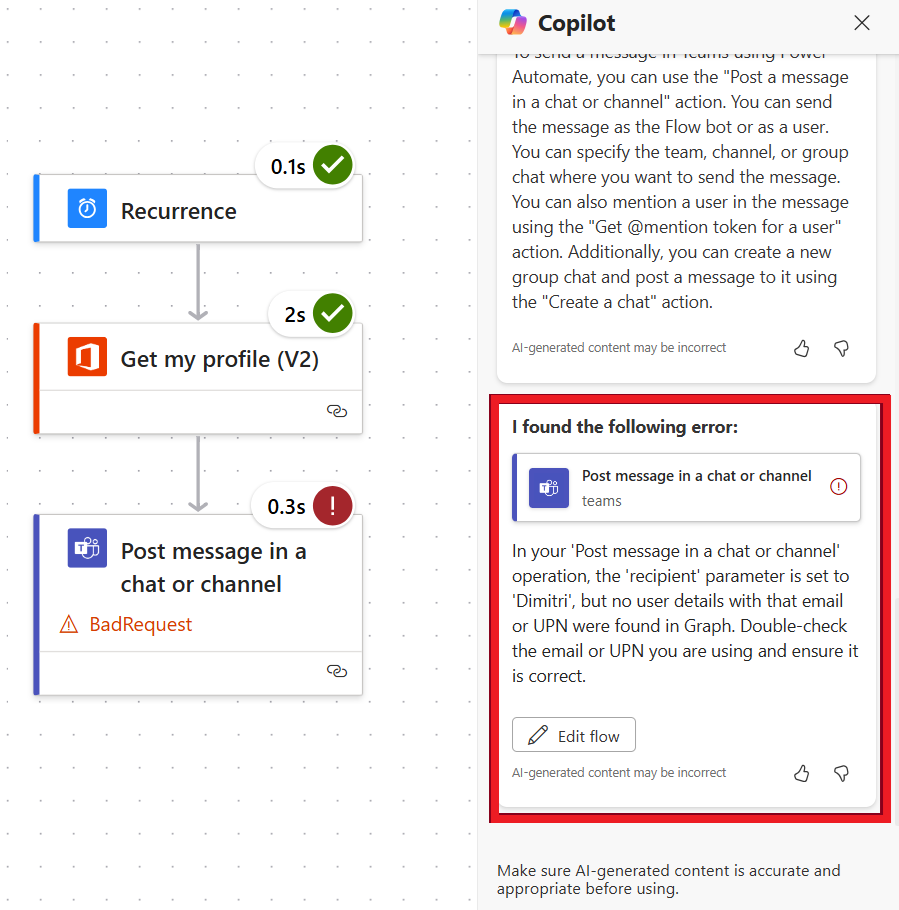
Configuração da ação
Os fluxos também falham se uma definição numa ação do fluxo não funcionar conforme esperado. Neste caso, a mensagem de erro contém Pedido incorreto ou Não encontrado, ou aparece o código de erro 400 ou 404.
Os detalhes do erro devem especificar como corrigir a falha. Para atualizar a configuração:
- Selecione Editar e corrija o problema dentro da definição de fluxo.
- Salve o fluxo atualizado.
- Selecione Reenviar para tentar executar novamente com a configuração atualizada.
Outras falhas
Se aparecer o código de erro 500 ou 502, a falha é temporária ou transitória. Para tentar o fluxo novamente, selecione Reenviar.
Obtenha ajuda do suporte ou da comunidade
Quando precisar de ajuda, pode utilizar as nossas opções de Ajuda Autónoma ou pode Pedir ajuda a outras pessoas.
Ajuda autónoma
O Power Automate site de Suporte oferece várias opções de autoajuda.
- Vá para Power Automate Suporte.
- Na categoria Autoajuda , selecione Aprender, Exemplos ou Documentação.
Pedir ajuda a outras pessoas
Vá para Power Automate Suporte.
Na secção Pedir ajuda , selecione Contactar o suporte.
Digite ou selecione o ambiente para ajudar a identificar o problema.
Para pesquisar soluções recomendadas, preencha o campo Diga-nos com o que precisa de ajuda e, em seguida, selecione a seta para a direita junto ao campo.
Se você encontrou sua solução, selecione Sim no campo Estas soluções foram úteis .
Se não encontrar uma solução, selecione Perguntar ao agente virtual.
Na tela Agente Virtual , digite sua mensagem e selecione Enviar.
Se precisar de mais ajuda de outras pessoas, volte ao Power Automate Suporte e selecione Comunidade.
Na página Comunidade Microsoft Power Automate , você pode personalizar sua pesquisa e obter respostas e dicas diretamente de outros Power Automate usuários.
Comentários
Brevemente: Ao longo de 2024, vamos descontinuar progressivamente o GitHub Issues como mecanismo de feedback para conteúdos e substituí-lo por um novo sistema de feedback. Para obter mais informações, veja: https://aka.ms/ContentUserFeedback.
Submeter e ver comentários